
7690
.pdf
20
−Исполнитель – « Иванов»;
−Состояние этапа - «Выполнено». Нажимается кнопка – « Сохранить».
Рис.3.3 – « Создание этапов выполнения заявки»
Заполняется форма о документах через меню «Реестры» - «Документы», в открывающемся диалоговом окне (рис.3.4) заполняются исходные поля, в соответствии с предоставленным документом от заявителя.
Рис.3.4 – Заполнение формы о документах
Сегодня заявку можно подать через портал Росреестра, указав необходимые сведения и оплатив. Документы можно получить как в электронном виде, так и в бумажном [2].
Для этого необходимо:
1. На вкладке «Государственные услуги» выбрать пункт «Государственный кадастровый учет недвижимого имущества».
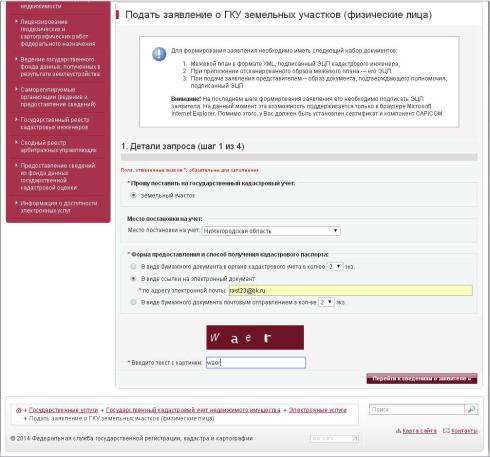
21
2.Нажать на ссылку «Подать заявление в электронном виде» - «Подать заявление о Государственном кадастровом учете земельного участка (физическое лицо)».
3.Далее необходимо выполнить все шаги подачи заявления (рис.3.5-3.8)
Рисунок 3.5 – Шаг 1 – Детали запроса
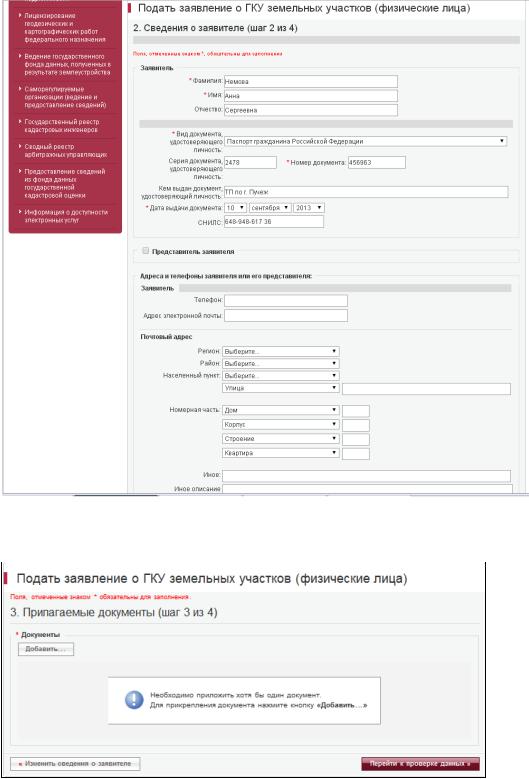
22
Рисунок 3.6 – Шаг 2 – Сведения о заявителе
Рисунок 3.7 – Шаг 3 – Прилагаемые документы

23
Рисунок 3.8 – Шаг 4 – Прилагаемый документ

24
4. ПОСТАНОВКА ЗЕМЕЛЬНОГО УЧАСТКА НА КАДАСТРОВЫЙ УЧЕТ
Для создания плана земельного участка работ создается или открывается карта в Панорама ГИС-Карта и наносится существующий квартал [3], после чего в программе МГИС добавляется созданная карта в список карт для того, чтобы она была доступна (меню «Файл» - «Настройка параметров» - «Состав карты»). Указывается адрес карты для базы данных.
Новый земельный участок создается через меню «Карта» нажатием кнопки «Создание объекта по координатам» (Рис. 4.1)
Рисунок 4.1 – « Создание объекта по координатам»
В поле «Имя карты» - выбирается карта. В поле «Имя объекта карты из классификатора» - кадастровый участок (Рис.4.2).
Затем вводятся координаты поворотных точек земельного участка.
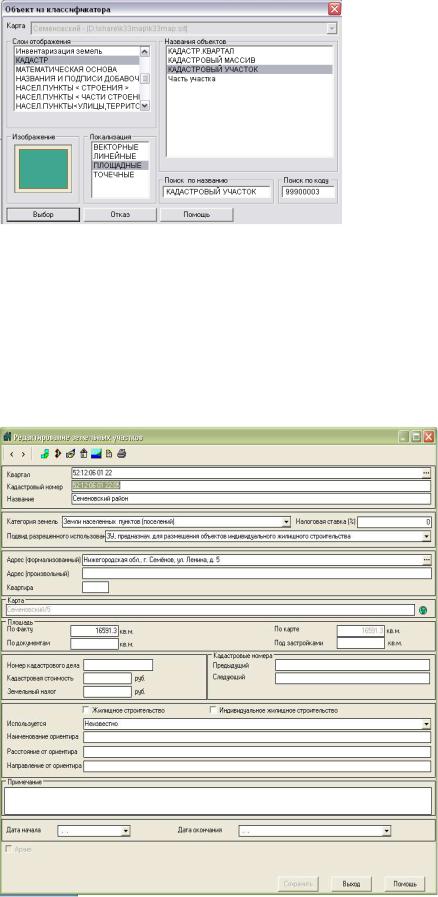
25
Рисунок 4.2 – « Объект классификатора»
Заполнение данных о земельном участке осуществляется через меню «Недвижимость» - «Участки».
В открывшемся диалоговом окне добавляется новая запись, после чего последовательно заполняются все поля формы (рис.4.3). Нажата кнопка «Сохранить»
Рисунок 4.3 – « Заполнение формы о земельном участке»

26
Порядок связывания объекта карты с учетной карточкой:
-открыть форму списка соответствующего кадастрового образования;
-активизировать режим редактирования;
-нажать на командную кнопку «Показать карту» в окне редактирования;
-в появившемся окне просмотра карты выбрать объект, который соответствует данному кадастровому образованию (рис.4.4);
-нажатием кнопки «Связать объект и запись» подтвердить связь между объектом и учетной карточкой. После этого связь устанавливается. При этом в поле Карта записывается название листа карты и информация об уникальном номере объекта карты.
Рисунок 4.4 – « Установление связи»
Затем заполняются правовые характеристики, начинается с ввода сведений о правоустанавливающих документах. В списке прав определяются связи участка с объектом. Для этого выбирается меню «Недвижимость» - «Права на недвижимость» - «Земельные участки» (рис.4.5), в появившемся диалоговом окне, заполняются необходимые поля.
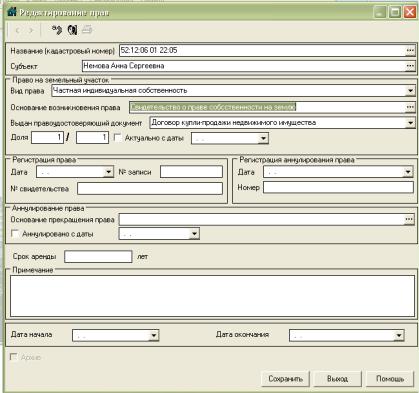
27
Рисунок 4.5 – « Заполнение формы о правах»

28
5. ПОСТАНОВКА ОБЪЕКТА НЕДВИЖИМОСТИ (ОКС) НА КАДАСТРОВЫЙ
УЧЕТ
Для создания плана границ объекта недвижимости в ГИС Панорама векторизуются объекты недвижимости (дом, баня), или в программе МГИС через меню «Карта» - «Создание объекта по координатам» создаются объекты недвижимости: дом (Рис. 5.1).
Рисунок 5.1 – « Создание объекта по координатам (дом)»
Заполнение данных о строениях осуществляется через меню «Недвижимость» - «Строения». В открывшемся диалоговом окне добавляется новый объект (жилой дом), после чего последовательно заполняются все поля формы (рис.5.2).
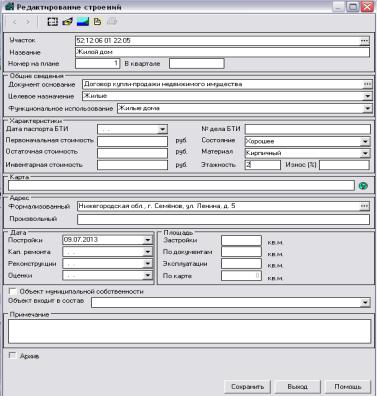
29
Рисунок 5.2 – « Заполнение формы о земельном участке»
Затем осуществляется связь графической и атрибутивной подсистем. Чтобы связать объект карты с учетной карточкой необходимо:
-открыть форму списка соответствующего кадастрового образования;
-активизировать режим редактирования;
-нажать на командную кнопку «Показать карту»;
-на карте выбрать объект, который соответствует данному кадастровому образованию (рис.5.3);
-нажатием кнопки «Связать объект и запись» подтвердить связь между объектом и учетной карточкой. После этого связь устанавливается. При этом в поле Карта записывается название листа карты и информация об уникальном номере объекта карты.
